FARO Zone 3DでFARO SCENEプロジェクトポイントクラウドを開く
クイックステップ
- FARO ® Zone 3D を開始し、ポイントクラウド > SCENE プロジェクトをインポートするをクリックします。
- SCENE プロジェクトポイントクラウド (.lsprojファイル) を閲覧して、開くをクリックします。
以下の詳細が表示されます。
概要
SCENE プロジェクトポイントクラウド(.lsproj ファイル) をエクスポートしたら、 新しいFARO Zone 3D drawingまたは既存する1 つに追加が可能です。ポイントクラウドとFARO 3D ゾーンの機能を使用すると、3Dシーン環境で正確な寸法の図の作成、測定の実行、注釈、アイコンまたは シンボルの追加、アニメーションの作成、図またはレポートのエクスポート、 等が可能です。 FAROZone 3D 機能を使用してプロジェクトポイントクラウドを補強する方法の詳しい情報と詳細については、本資料の 次のステップ セクションをご覧ください。
準備
正しく操作を行うために、開始前にこの表を確認してください。
| 完了までの時間 | 10 分 |
| 必要なスキル |
|
| 前提条件 |
|
| サポートされているソフトウェア |
|
詳細
- ご使用のコンピュータでFARO Zone 3D を開きます。
- SCENE プロジェクポイントクラウドで新しい図面を作成するには、クイック バー上の新規SCENE
 、ファイルに名前を付け、クリックして、
、ファイルに名前を付け、クリックして、  保存し、手順 2 を続行します。
保存し、手順 2 を続行します。 - 既存の図面にSCENE のプロジェクトポイントクラウドを追加するには、クイック バーの ファイルを開く
 をクリックして、 図面を閲覧し、 手順2 に進みます。
をクリックして、 図面を閲覧し、 手順2 に進みます。
- SCENE プロジェクポイントクラウドで新しい図面を作成するには、クイック バー上の新規SCENE
- タブリボンの、ポイントクラウドをクリックします。
- ポイントクラウドリボン上の、SCENE プロジェクトをインポートするをクリックします。
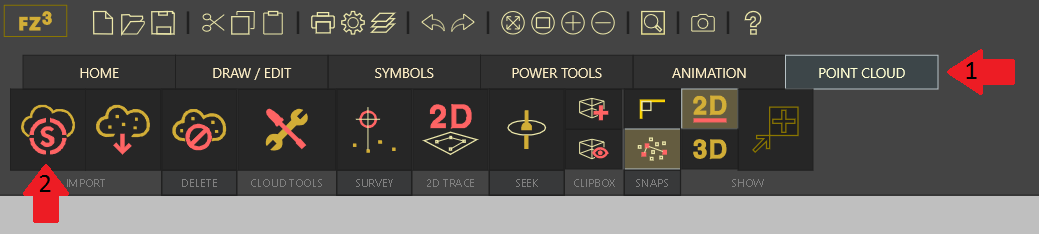
- SCENE プロジェクトポイントクラウドを閲覧し、ファイルフォーマットは.lsprojであることを確認します。そうでない場合、 SCENEに戻りプロジェクトポイントクラウドを作成します。
- [開く] をクリックします。
- プロジェクトポイントクラウドを使用して新しい図面を作成する場合は、ポイントクラウドが開き、FARO Zone 3D ゾーンで作業する準備が整います。
- 既存の図面にプロジェクトポイントクラウドを追加する場合、ポイントクラウドはを開きますが 、図面にアライメントされません。ポイントクラウドリボン上で、ポイント クラウドツール > クラウド位置決めツール をクリックして 、Z軸および 図面座標と一致するための回転を 調整します。
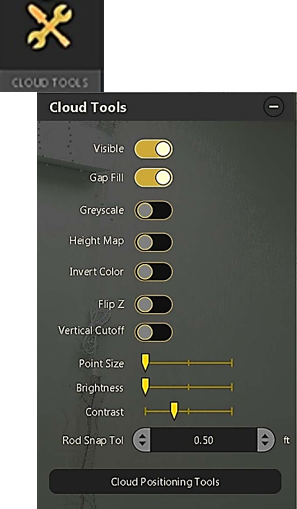
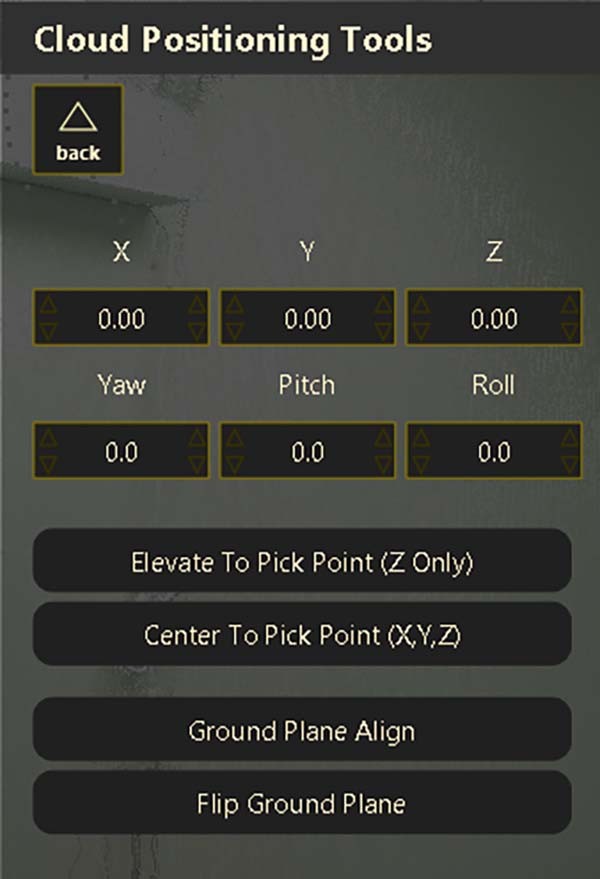
 クリックして 保存します。
クリックして 保存します。
次のステップ
- FARO Academyへ進み、FARO Zone無償の オンラインビデオコース を受けたり、トレーニングを登録しましょう。
- FARO Zone 3Dの詳細情報は ユーザー マニュアル をダウンロードしてください。
キーワード:
zone3d、fz3、fz2、fz 、fz

